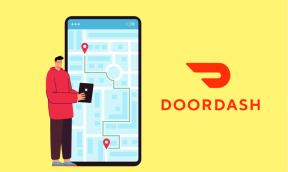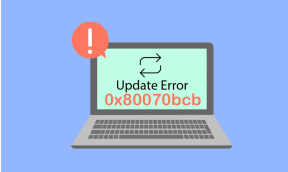Како претворити ФАТ32 партицију у НТФС (и зашто би вам то могло бити потребно)
Мисцелланеа / / December 02, 2021
Прошле недеље смо објавили чланак који је укратко описао разлике између ФАТ32 и НТФС система датотека. Разговарали смо о различитим карактеристикама и могућностима које сваки има у својој торби. Сада, из било ког разлога, ако сте користили ФАТ32 и намеравате претворити у НТФС, данас смо спремни да вам помогнемо.
Најбоља стратегија би била да направите резервну копију ваших података, форматирате диск и промените његов систем датотека. али то није разлог зашто читате овај чланак, зар не? 🙂 Дакле, рећи ћемо вам како да извршите конверзију (и зашто бисте то можда желели) без форматирања ваш диск.
Белешка: Процес о коме ћемо говорити је један од начина. Ако икада пожелите да вратите ФАТ32, мораћете да форматирате свој диск (иако сам чуо да Партитион Магиц то може, нисам сасвим сигуран у то). И даље вам предлажемо направите резервну копију важних датотека и фасцикли (никад се не зна када ствари могу поћи наопако).
Ако сте прочитали чланак на који смо раније указали, сигурно сте сазнали да НТФС има доста предности у односу на ФАТ32. Док вам заиста не буде потребан ФАТ32 из разлога компатибилности (да подржава старије програме), можда ћете бити заинтересовани за НТФС због његове безбедности, шифровања и других функција. Такође има бољу отпорност на грешке и могућности компресије. Проверите табелу дату у наставку.

Кораци за претварање ФАТ32 у НТФС
Када будете сигурни шта желите да урадите, следите доле наведене кораке: -
Корак 1: Покрените командну линију у режиму администратора. Иди на Почетак и тип цмд у траци за претрагу. Кликните десним тастером миша на резултат и изаберите Покрени као администратор.

Корак 2: Обратите пажњу на слово диска и ознаку коју желите да конвертујете. Двапут проверите ово пре него што наставите.
Корак 3: Унесите команду претворити слово диска: /фс: нтфс. На пример, ако желим да конвертујем ф диск, ушао бих претворити ф: /фс: нтфс.
Сада, процес неће почети баш тамо ако је ваш диск у употреби. Биће заказано и покренуће се када се ваша машина следећи пут покрене.
4. корак: Када се процес конверзије заврши, добићете поруку која каже Конверзија је завршена. Прекините упит и уживајте у новом подешавању које сте добили без форматирања и без губитка података (надамо се).
Закључак
Команда је прилично једноставна, али је мало људи свесно. А пошто смо причали о различитим системима датотека, мислили смо да би требало да поставимо и ово (у случају да желите да конвертујете). За додатну помоћ у вези са командом цонверт, откуцајте цонверт /? у цмд.